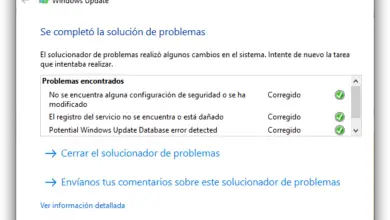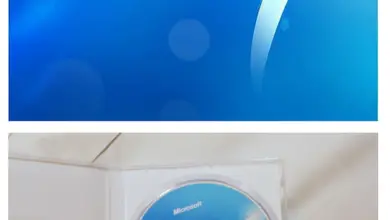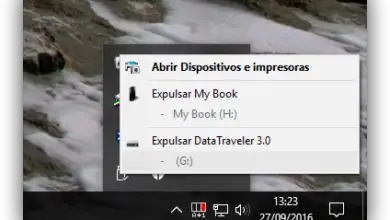À quoi servent les «fonctionnalités de Windows 10» et comment les activer et les désactiver
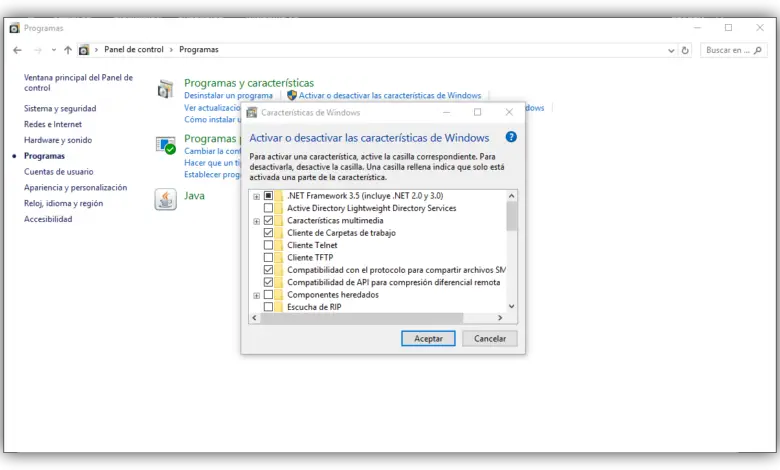
Windows 10, comme toutes les autres versions de Windows, est livré avec une série de fonctions et fonctionnalités optionnelles qui peuvent être activées et désactivées en fonction des besoins de chaque utilisateur. Beaucoup de ces fonctions sont conçues spécialement pour les entreprises et les utilisateurs professionnels, donc pour la plupart, elles ne seront pas utiles et ne consommeront que de l’espace précieux sur le disque dur, espace que, par exemple, nous pouvons utiliser pour installer d’autres programmes qui sont vraiment des outils .
Windows permet aux utilisateurs d’ activer et de désactiver ces fonctionnalités optionnelles afin que les utilisateurs puissent avoir uniquement ce dont ils ont besoin sur leur système, éliminant tout le reste. Pour ce faire, il suffit d’ouvrir le panneau de configuration de notre système d’exploitation et d’aller sur le chemin:
- Programmes du panneau de configuration Activer ou désactiver les fonctionnalités de Windows
Une fois là-bas, nous verrons une fenêtre similaire à la suivante.
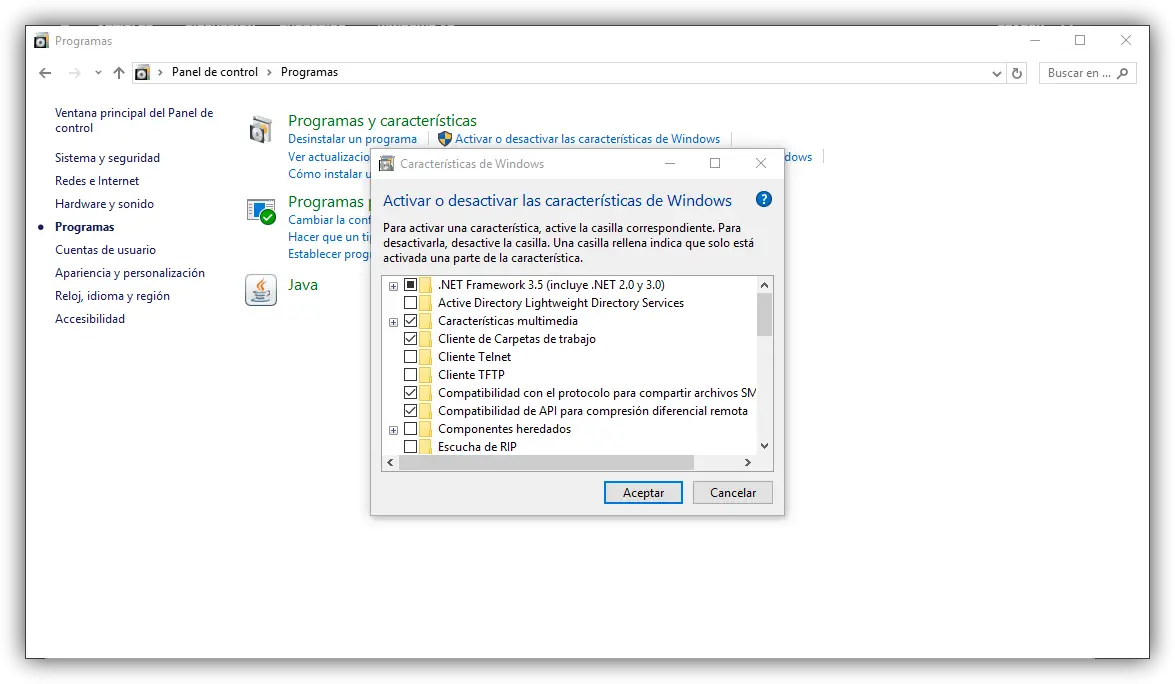
Comme nous pouvons le voir, Windows nous montre toutes les fonctionnalités optionnelles du système d’exploitation, que nous verrons en détail ci-dessous, nous permettant de les désinstaller facilement en cochant simplement la case correspondante ou de les réactiver (par exemple, si la situation de besoin se produit) revenant pour activer cette boîte.
Quelles fonctionnalités optionnelles Windows 10 nous offre
Les principales fonctionnalités facultatives de Windows 10 , en particulier à partir de la dernière version d’Insider, sont:
- .NET Framework 3.5. Ce composant est requis pour exécuter des applications compilées avec ces versions de .Net.
- Services d’annuaire léger Active Directory. Permet à un serveur LDAP de partager des fichiers sur le réseau local via ce protocole.
- Fonctionnalités multimédias. Active certaines fonctionnalités multimédias, par exemple Windows Media Player.
- Client de portefeuille. Vous permet de synchroniser des dossiers dans un environnement de travail.
- Client Telnet. Il permet à un client Telnet de nous connecter à distance à d’autres ordinateurs et appareils.
- Client TFTP. Permet d’envoyer des fichiers à d’autres ordinateurs via le protocole de transfert de fichiers Trivial.
- Prise en charge du protocole SMB / CIFS. Active les protocoles SMB / CIFS pour le partage de fichiers et d’imprimantes sur le réseau.
- Prise en charge de l’API de compression différentielle à distance. permet à un algorithme rapide de comparer des fichiers.
- Composants hérités. Active l’utilisation de DirectPlay sur DirectX.
- Écoutez RIP. Active un service d’écoute pour le protocole d’informations de routage.
- Hyper-V. Active l’outil de virtualisation Microsoft.
- Imprimer au format PDF. Activez une imprimante PDF pour enregistrer les fichiers locaux.
- Internet Explorer 11. Il nous permet d’activer ou de désactiver Internet Explorer 11.
- Service d’information Internet (IIS). Cela nous permet d’activer ou de désactiver la page Web et le serveur FTP de Microsoft.
- Kit d’administration de Connection Manager. Cela nous permet de créer des règles VPN concrètes.
- Microsoft Message Queuing. Activez le serveur MSMO désormais obsolète.
- Connecteur MultiPoint. Il permet à notre ordinateur d’être surveillé et géré à distance via MultiPoint Manager.
- IIS Hostable Web Core. Il permet à d’autres applications d’héberger leurs propres sites Web à l’aide du noyau IIS.
- Protocole de gestion de réseau simple. Permet l’utilisation du protocole SNMP obsolète pour gérer les routeurs, commutateurs et autres périphériques.
- Service WAS (Windows Process Activation Service). Il est lié à IIS.
- Services avancés .NET Framework 4.6. Identique à .Net Framework.
- Services d’impression et de documentation. Il permet aux services nécessaires de fonctionner avec des imprimantes, des télécopieurs et des scanners.
- Services TCPIP simples. Il permet plusieurs services réseau tels que l’écho ou la journée, entre autres.
- Services XPS. Permet à un service d’imprimer sur XPS.
- Visionneuse XPS. Permet à un visualiseur de visualiser des documents XPS.
- Windows Identity Foundation. Active l’utilisation de l’ancien identificateur .NET pour les applications non préparées pour la version 4.0.
- Windows PowerShell 2.0. Activez la nouvelle version de la console PowerShell.
- Sous-système Windows pour Linux. Permet au sous-système Linux d’utiliser les commandes et programmes Linux de manière native sous Windows.
- Windows TIFF IFilter. Active le service d’indexation Windows.
Étant donné que la plupart de ces fonctions ne sont jamais nécessaires pour un utilisateur domestique, cette section de configuration est inconnue de beaucoup. De plus, Windows 10 installe automatiquement ces fonctionnalités lorsqu’il détecte que l’une d’entre elles est nécessaire , nous devons donc également savoir comment les désinstaller au cas où elles ne seraient plus nécessaires.
Avez-vous uniquement les fonctionnalités dont vous avez vraiment besoin activées?
N’oubliez pas de visiter notre section de guides et astuces pour Windows 10.